 Die hier getroffenen Einstellungen betreffen nur den jeweiligen Arbeitsplatz-PC.
Die hier getroffenen Einstellungen betreffen nur den jeweiligen Arbeitsplatz-PC.
•Öffnen Sie im Hauptmenü »Einstellungen«//»Terminplaner«//»Lokale Kalender Einstellungen«.
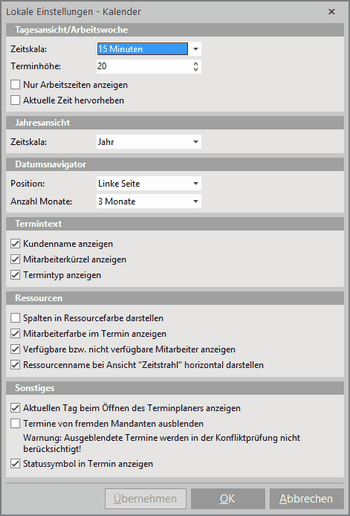
Bildschirmbereich Tagesansicht/Arbeitswoche:
Zeitskala: Legen Sie hier den kleinsten Standard-Zeitabstand für Ihre Termine fest. Wenn Sie z.B. 15 Minuten wählen, wird ein neuer Termin beim Doppelklick auf den Kalender automatisch mit 15 Minuten Länge erstellt.
Terminhöhe: Die Terminhöhe gibt an, wie hoch eine Zeiteinheit der Zeitskala angezeigt wird. Je höher die Zeile ist, um so mehr Informationen können dargestellt werden.
Nur Arbeitszeiten anzeigen: Ist diese Option aktiviert, wird vor und nach den definierten Arbeitszeiten kein Zeitbereich angezeigt.
Aktuelle Zeit hervorheben: Wenn die Option aktiviert ist, wird die aktuelle Zeit im gesamten Kalender hervorgehoben.
Bildschirmbereich Jahresansicht:
Zeitskala: Wählen Sie wie die Jahresansicht als Standard skaliert sein soll (Jahr, Halbjahr, Vierteljahr).
Bildschirmbereich Datumsnavigator:
Position: Wählen Sie, ob der oder die Mini-Kalender auf der linken oder rechten Seite des Kalenders dargestellt werden sollen.
Anzahl Monate: Sie können bis zu 4 Monate untereinander darstellen lassen.
Bildschirmbereich Termintext:
Mit den Optionen Kundenname anzeigen, Mitarbeiterkürzel anzeigen und Termintyp anzeigen können Sie definieren, ob die entsprechenden Daten im Terminkalender ausgegeben werden sollen.
Bildschirmbereich Ressourcen:
Spalten in Ressourcenfarbe darstellen: Wenn diese Option aktiviert ist, wird die gesamte Spalte in der Ressourcenfarbe dargestellt. Wenn die Option deaktiviert ist, wird nur der Spaltenkopf in der Ressourcenfarbe dargestellt.
Mitarbeiterfarbe im Termin anzeigen: Beim Termin wird ein Kästchen mit der Farbe des Mitarbeiters anzeigt, wenn die Option aktiviert ist.
Verfügbare bzw. nicht verfügbare Mitarbeiter anzeigen: Unterhalb der Mini-Kalender wird bei Aktivierung eine Liste mit den (nicht) verfügbaren Mitarbeitern eingeblendet.
Ressourcenname bei Ansicht "Zeitstrahl" horizontal darstellen: Hiermit können Sie bestimmen, ob die Zeilenbeschriftung in der Ansicht "Zeitstrahl" horizontal oder vertikal dargestellt werden soll.
Bildschirmbereich Sonstiges:
Aktuellen Tag beim Öffnen des Terminplaners anzeigen: Wenn Sie die Option aktivieren (Standard-Einstellung), springt der Kalender beim öffnen immer wieder auf den aktuellen Tag zurück.
Termine von fremden Mandanten ausblenden: Ist diese Option aktiviert, werden Termine aus anderen Mandanten (gestrichelt dargestellt) in der Ressourcen-Ansicht Keine Ressourcen und bei Ansichten nach Mitarbeiter-Ressourcen nicht mehr eingeblendet.
|
|
Statussymbol in Termin anzeigen: Wenn Sie nicht mit den Termin-Status arbeiten, können Sie die Symbolik hier deaktivieren.
 Ausgeblendete Termine werden bei der
Ausgeblendete Termine werden bei der  Wenn Sie mit mehreren Filialen online vernetzt sind und viele Mitarbeiter haben, sollten Sie die Option
Wenn Sie mit mehreren Filialen online vernetzt sind und viele Mitarbeiter haben, sollten Sie die Option